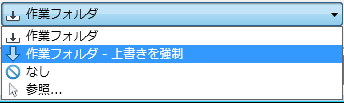[取得/チェックアウト]ダイアログの詳細
Vault の[取得/チェックアウト]ダイアログには、折りたたみと展開の 2 つの設定があります。
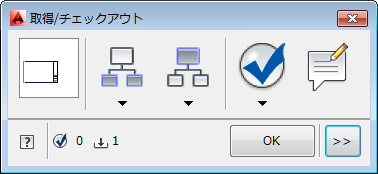
折りたたまれた[取得/チェックアウト]ダイアログ - AutoCAD Vault Add-in 2015
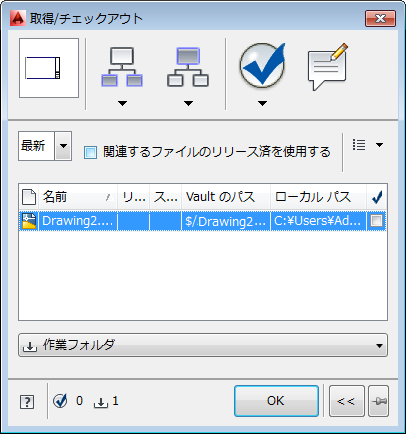
展開された[取得/チェックアウト]ダイアログ - AutoCAD Vault Add-in 2015
 をクリックします。
をクリックします。 [取得/チェックアウト]ダイアログの機能
- ソースの選択 – [取得/チェックアウト]ダイアログを起動したときに、メイン ビューで最初にハイライト表示されたファイルのみが選択されます。
- すべてのファイル – [取得/チェックアウト]ダイアログに表示されているすべてのファイルが選択されます。
- リスト表示
 一覧表形式で[取得/チェックアウト]ペインの内容を表示します。
一覧表形式で[取得/チェックアウト]ペインの内容を表示します。 - フォルダ ビュー
 ツリー構造で[取得/チェックアウト]ペインの内容を表示します。
ツリー構造で[取得/チェックアウト]ペインの内容を表示します。 - デザイン ビュー
 設計に関連する[取得/チェックアウト]ペインの内容を表示します。
設計に関連する[取得/チェックアウト]ペインの内容を表示します。
|
機能 |
詳細 |
|---|---|
|
サムネイル ビュー
|
1 ファイルのみが選択されている場合は、そのファイルのサムネイルが表示されます。 複数のファイルが選択されている場合は、複数のドキュメントを含む汎用のサムネイルが表示されます。 |
|
子を含める
|
オブジェクトを Vault からチェックアウトする場合に、指定した子ファイルも自動的にチェックアウトされるようにできます。 ヒント: チェックアウトに含まれる子の現在の設定を確認するには、[子を含める]ボタンの上にマウスカーソルを置きます。
指定した子ファイルのタイプを現在のファイルのリストに追加するには、[子を含める]ボタンをクリックします。 [子を含める]ボタンをクリックしたときに含まれる子のタイプを変更するには、[子を含める]ボタンの下にあるドロップ ダウン矢印をクリックします。 もう一度クリックすると、この機能を無効にすることができます。子を含めることに関連するすべての設定は、ボタンを再度有効にするまで無視されます。 |
|
親を含める
|
オブジェクトを Vault からチェックアウトする場合に、指定した親ファイルも自動的にチェックアウトされるようにできます。 ヒント: 現在の設定を確認するには、[親を含める]ボタンの上にマウスカーソルを置きます。
ドキュメントに関連する、指定した親ファイルのタイプを現在のファイルのリストに追加するには、[親を含める]ボタンをクリックします。 ボタンをクリックしたときに含まれる親のタイプを変更するには、[親を含める]ボタンの下にあるドロップ ダウン矢印をクリックします。 もう一度クリックすると、この機能を無効にすることができます。子を含めることに関連するすべての設定は、ボタンを再度有効にするまで無視されます。 |
|
リンクを含める
注: この機能は、Vault Workgroup または Vault Professional でリンク付きのオブジェクトが選択されている場合に使用できます。
|
オブジェクトを Vault からチェックアウトする場合に、指定した被リンク オブジェクトのタイプも自動的にチェックアウトされるようにできます。 チェックアウトのために選択されたオブジェクトにリンクされているオブジェクト(被リンク オブジェクト)を含めるには、[リンクを含める]ボタンをクリックします。これらの被リンク オブジェクトには、他のファイル、フォルダ、アイテム、変更管理、またはカスタム オブジェクト(たとえば、接触 は、Vault 内のカスタム オブジェクト)があります。 ヒント: 現在の設定を確認するには、[リンクを含める]ボタンの上にマウスカーソルを置きます。
ボタンをクリックしたときに含まれるリンクされたオブジェクトを変更するには、[リンクを含む]ボタンの下にあるドロップ ダウン矢印をクリックします。 もう一度クリックすると、この機能を無効にすることができます。子を含めることに関連するすべての設定は、ボタンを再度有効にするまで無視されます。 |
|
チェック
|
[チェック]ボタンを使用すると、リストされているすべてのオブジェクトをチェックアウト用にすばやく選択できます。[取得/チェックアウト]ダイアログが起動したときに最初に選択したオブジェクトのみが選択されるように設定することもできます。この機能は、[子を含める]、[親を含める]、[リンクを含める]のボタンを有効にしており、これらすべてをすばやく選択してチェックアウトする場合に役立ちます。 ヒント: 現在の設定を確認するには、アイコンの上にマウスカーソルを置きます。
[チェック]ボタンの下のドロップ ダウン矢印をクリックすると、ボタンをクリックしたときに実行される動作の設定を変更できます。
設定の選択 |
|
コメント
|
説明を追加するか、選択したファイルをチェックアウトした目的を記述するには、[コメント]ボタンをクリックします。 ヒント: すべての記録済みのコメントを確認するには、[コメント]ボタンの上にマウスカーソルを置きます。
|
|
リビジョンを選択
注: リビジョン機能は、Autodesk Vault Workgroup および Vault Professional で使用できます。
|
[リビジョン]ドロップ ダウンメニューで、Vault から取得するリビジョンを選択します。[最新]を選択すると、先頭リビジョンの最新バージョンが取得されます。 複数のファイルが選択されている場合は、先頭リビジョンの最新バージョンが取得されます。 |
|
[関連するファイルのリリース済を使用する]チェック ボックス
|
チェックアウト用に選択されている関連ファイルのリリース バージョンを取得するには、このチェック ボックスをオンにします。 |
|
表示設定
|
[表示設定]ドロップ ダウンのいずれかの表示アイコンをクリックして、Vault でのファイルの表示方法をコントロールします。 |
|
グリッド コントロール
|
ファイルの表示方法をカスタマイズするには、[取得/チェックアウト]ビュー ペインを右クリックします。表示する例、ファイルの配置、ファイルの表示順序などをカスタマイズできます。 詳細については、「カスタム グリッドのオプション」を参照してください。 |
|
チェックアウト列の選択マーク
|
チェックアウト用に現在選択されているオブジェクトを示します。 |
|
オブジェクト選択カウンタ
|
ダイアログの一番下には、チェックアウト用に選択されているファイル数を示すアイコン参照 |
|
[拡張モードのダイアログをピンで固定]
|
通常、ダイアログ ボックスが展開されている場合でも、次に開かれるときにこのモードは保持されません。[ピンで固定]をクリックすると、常に展開されたモードで開くように、ダイアログが |
|
展開して詳細を表示します
|
[取得/チェックアウト]ダイアログの展開表示と折りたたみ表示を切り替えるには、[展開]ボタンをクリックします。 |
|
[作業フォルダ]ドロップ ダウン メニュー
|
ダウンロードしたオブジェクトのローカル コピーを格納するために既定の作業フォルダを使用するか、別のフォルダを使用するかを選択できます。また、作業フォルダを選択しないことも可能です。 |

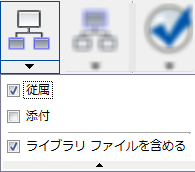
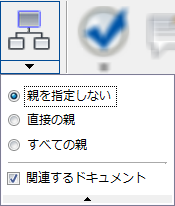
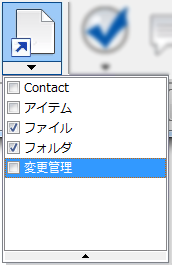
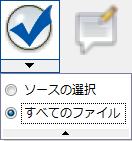

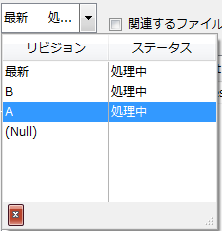

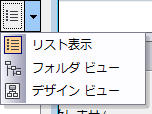
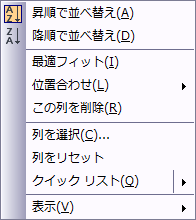


 と、チェックアウト用に利用可能なファイル数を示すアイコン参照
と、チェックアウト用に利用可能なファイル数を示すアイコン参照  の 2 つのアイコン参照があります。
の 2 つのアイコン参照があります。  されます。
されます。